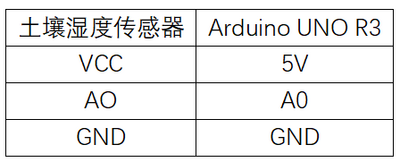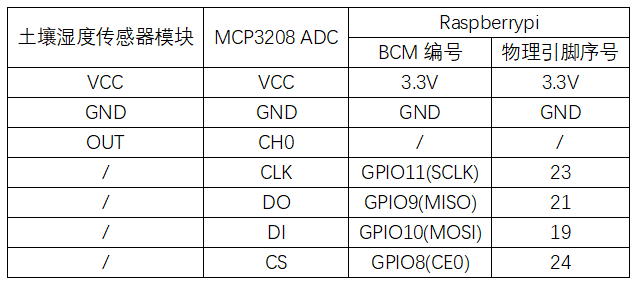“实验二十八:土壤湿度传感器实验”的版本间的差异
来自丢石头百科
Yousimaier17(讨论 | 贡献) (创建页面,内容为“首页 == Arduino == === 实验现象 === * 通过串口打印当前土壤状态。 === 电路连接 === *File:实验二十…”) |
Yousimaier17(讨论 | 贡献) (→电路连接) |
||
| (未显示同一用户的3个中间版本) | |||
| 第1行: | 第1行: | ||
| − | [[Basic Experiment Kits For Arduino | + | *[[Basic Experiment Kits For Arduino]] |
| + | *[[Basic Experiment Kits For Raspberry Pi]] | ||
== Arduino == | == Arduino == | ||
=== 实验现象 === | === 实验现象 === | ||
| 第19行: | 第20行: | ||
=== 主要程序 === | === 主要程序 === | ||
<pre> | <pre> | ||
| − | + | const int AirValue = 620; | |
| − | + | const int WaterValue = 308; | |
| − | + | int intervals = (AirValue - WaterValue)/3; | |
| − | + | int soilMoistureValue = 0; | |
| − | + | ||
| − | + | void setup() | |
{ | { | ||
| − | Serial. | + | Serial.begin(9600); |
} | } | ||
| − | + | ||
| + | void loop() | ||
{ | { | ||
| − | Serial.println("干燥"); | + | soilMoistureValue = analogRead(A0); |
| + | if(soilMoistureValue > WaterValue && soilMoistureValue < (WaterValue + intervals)) | ||
| + | { | ||
| + | Serial.println("非常潮湿"); | ||
| + | } | ||
| + | else if(soilMoistureValue > (WaterValue + intervals) && soilMoistureValue < (AirValue - intervals)) | ||
| + | { | ||
| + | Serial.println("湿润"); | ||
| + | } | ||
| + | else if(soilMoistureValue < AirValue && soilMoistureValue > (AirValue - intervals)) | ||
| + | { | ||
| + | Serial.println("干燥"); | ||
| + | } | ||
| + | delay(2000); | ||
} | } | ||
| − | |||
</pre> | </pre> | ||
== 树莓派 == | == 树莓派 == | ||
| − | |||
| − | |||
=== 电路连接 === | === 电路连接 === | ||
| − | * | + | *[[File:实验二十八:土壤湿度传感器实验_接线1.png|700px]] |
| + | |||
=== 程序运行 === | === 程序运行 === | ||
| − | |||
==== Python ==== | ==== Python ==== | ||
| + | * 安装gpiozero库 | ||
| + | **可以使下面命令来安装该库 | ||
| + | <pre> | ||
| + | sudo apt update | ||
| + | sudo apt install python3-gpiozero | ||
| + | </pre> | ||
| + | :*其它树莓派上的系统可以使下面命令来安装该库: | ||
| + | <pre> | ||
| + | sudo pip3 install gpiozero | ||
| + | </pre> | ||
| + | :*运行以下语句可以查看树莓派GPIO口定义 | ||
| + | <pre> | ||
| + | pinout | ||
| + | </pre> | ||
| + | *打开SPI接口 | ||
| + | <pre> | ||
| + | sudo raspi-config | ||
| + | 选择Interfaces oOptions -> SPI -> “Would you like the SPI interface to be enabled? ”选择Yes -> “The SPI interface is enabled” 选择Yes -> 选择finish | ||
| + | </pre> | ||
| + | *关闭树莓派。断电情况下,根据提供的电路连接将对应模块接入电路,启动树莓派 | ||
| + | *下载树莓派参考例程,将文件解压后拷贝放在用户名目录下,运行 | ||
| + | <pre> | ||
| + | cd /home/pi/raspberrypi/28/python_gpiozero | ||
| + | python sensor.py | ||
| + | </pre> | ||
| + | *此时可看见树莓派在不断打印电位器的电压值,若想退出,按ctrl+C即可 | ||
| + | *更多指令请查看[https://gpiozero.readthedocs.io/en/latest/installing.html gpiozero文档] | ||
| − | + | == 例程下载 == | |
| + | *[[:File:Basic Experiment Kits For Arduino.zip|Arduino例程]] | ||
| + | * [[:File:Basic Experiment Kits For Raspberry Pi.zip|树莓派5例程 python]] | ||
== 相关例程 == | == 相关例程 == | ||
{{Arduino and Raspberry Pi Case}} | {{Arduino and Raspberry Pi Case}} | ||
2024年12月6日 (五) 12:05的最新版本
目录
Arduino
实验现象
- 通过串口打印当前土壤状态。
电路连接
干湿校准
- 校准说明:通过分别读取传感器在空气中和水中的数值来限定一个测量范围。
- 打开串口监视器,将波特率根据程序设置为9600。
- 干度校准:将传感器放置在空气中读取模拟值,代表干燥时的读数,记录此数值。
- 湿度校准:拿一杯水,把传感器插入水中一定深度(做一下标记)。此深度为你将要插入泥土的深度,注意一定不能超过模块上的白色实线!并记录此时读到的模拟值,代表100%湿度。(输出数据与湿度成反比,在水中的输出量最小)
程序说明
- 程序sensor1为基础的串口打印程序,可用于校准测量使用
- 程序sensor2为模块应用程序,使用到的AirValue与WaterValue值均为程序sensor1在干燥环境下与潮湿环境下测量所得。
主要程序
const int AirValue = 620;
const int WaterValue = 308;
int intervals = (AirValue - WaterValue)/3;
int soilMoistureValue = 0;
void setup()
{
Serial.begin(9600);
}
void loop()
{
soilMoistureValue = analogRead(A0);
if(soilMoistureValue > WaterValue && soilMoistureValue < (WaterValue + intervals))
{
Serial.println("非常潮湿");
}
else if(soilMoistureValue > (WaterValue + intervals) && soilMoistureValue < (AirValue - intervals))
{
Serial.println("湿润");
}
else if(soilMoistureValue < AirValue && soilMoistureValue > (AirValue - intervals))
{
Serial.println("干燥");
}
delay(2000);
}
树莓派
电路连接
程序运行
Python
- 安装gpiozero库
- 可以使下面命令来安装该库
sudo apt update sudo apt install python3-gpiozero
- 其它树莓派上的系统可以使下面命令来安装该库:
sudo pip3 install gpiozero
- 运行以下语句可以查看树莓派GPIO口定义
pinout
- 打开SPI接口
sudo raspi-config 选择Interfaces oOptions -> SPI -> “Would you like the SPI interface to be enabled? ”选择Yes -> “The SPI interface is enabled” 选择Yes -> 选择finish
- 关闭树莓派。断电情况下,根据提供的电路连接将对应模块接入电路,启动树莓派
- 下载树莓派参考例程,将文件解压后拷贝放在用户名目录下,运行
cd /home/pi/raspberrypi/28/python_gpiozero python sensor.py
- 此时可看见树莓派在不断打印电位器的电压值,若想退出,按ctrl+C即可
- 更多指令请查看gpiozero文档